Сделайте импорт бронирований, чтобы быстро начать работу в Exely PMS и иметь статистику по прошлым бронированиям.
По умолчанию импортированные бронирования попадут в строку «Без номера». Если хотите, чтобы бронированиям сразу присвоился физический номер, настройте автоматическое размещение бронирований.
Обратите внимание. В случае массового импорта персональных данных вы обязаны обеспечить наличие надлежащего согласия для каждой записи. В качестве оператора персональных данных вы можете быть обязаны предоставить подтверждающие доказательства, как это предусмотрено в разделе «КАКИЕ ПЕРСОНАЛЬНЫЕ ДАННЫЕ МЫ СОБИРАЕМ?» Политики конфиденциальности Экстранета.
Как сделать импорт бронирований
Что делать, если импорт сделан неправильно?
Как отменить все импортированные бронирования
Как отменить некоторые импортированные бронирования
Особенности импорта бронирований
Как сделать импорт бронирований
1. Перейдите в раздел «Управление отелем» → «Настройки» во вкладку «Импорт данных».
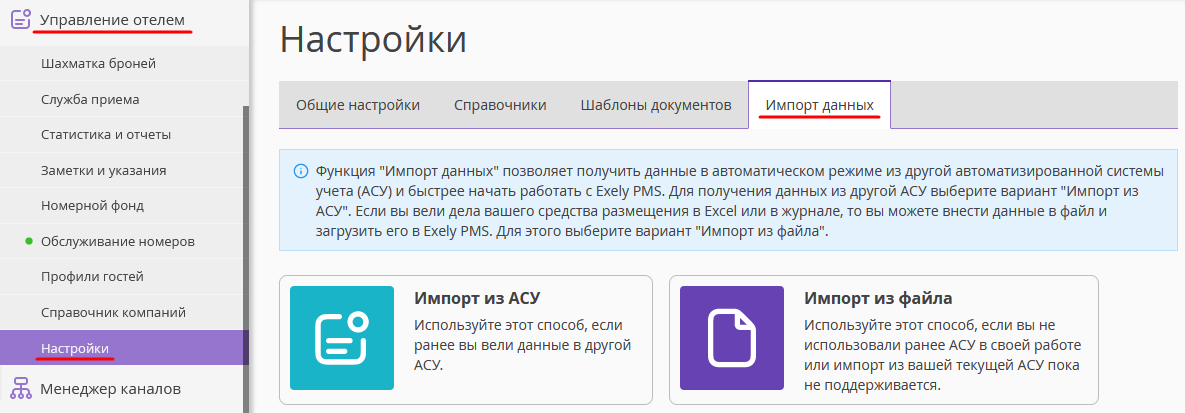
2. Нажмите на кнопку «Импорт из файла». Если вы импортируете данные из Bnovo PMS, нажмите «Импорт из АСУ».
|
На каждом шаге импорта обязательно читайте подсказки на голубом фоне. Это важная информация, которую нужно учесть, чтобы сделать импорт правильно. |
3. Если вы импортируете данные из Bnovo PMS, скачайте архив из Bnovo PMS, загрузите его и нажмите «Продолжить».
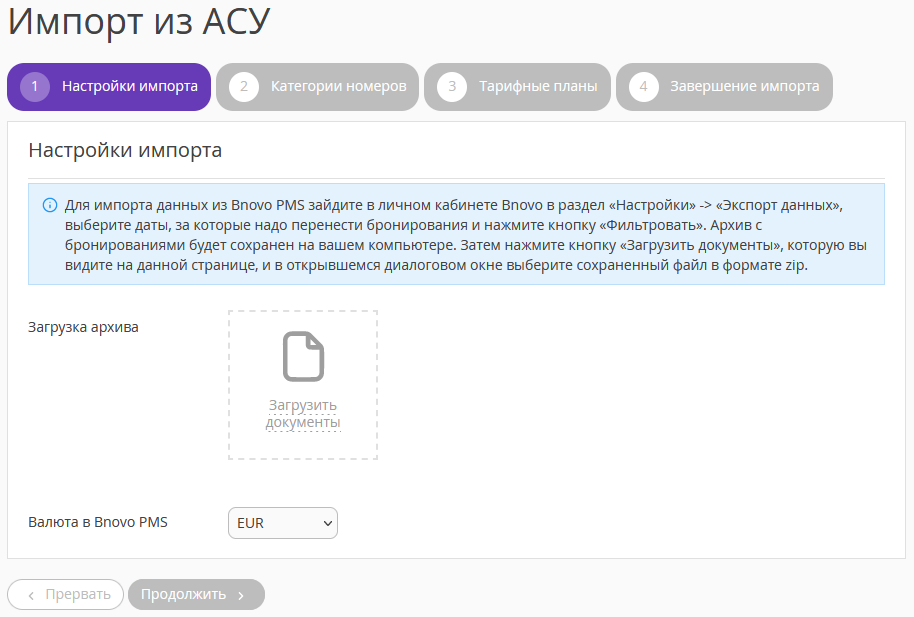
Если вы импортируете данные из Excel, нажмите «Скачать шаблон». На компьютер сохранится шаблон для импорта в формате Excel. Внесите в файл бронирования, которые необходимо импортировать. Столбцы, отмеченные знаком *, обязательны для заполнения. Не изменяйте названия столбцов, их порядок и состав.
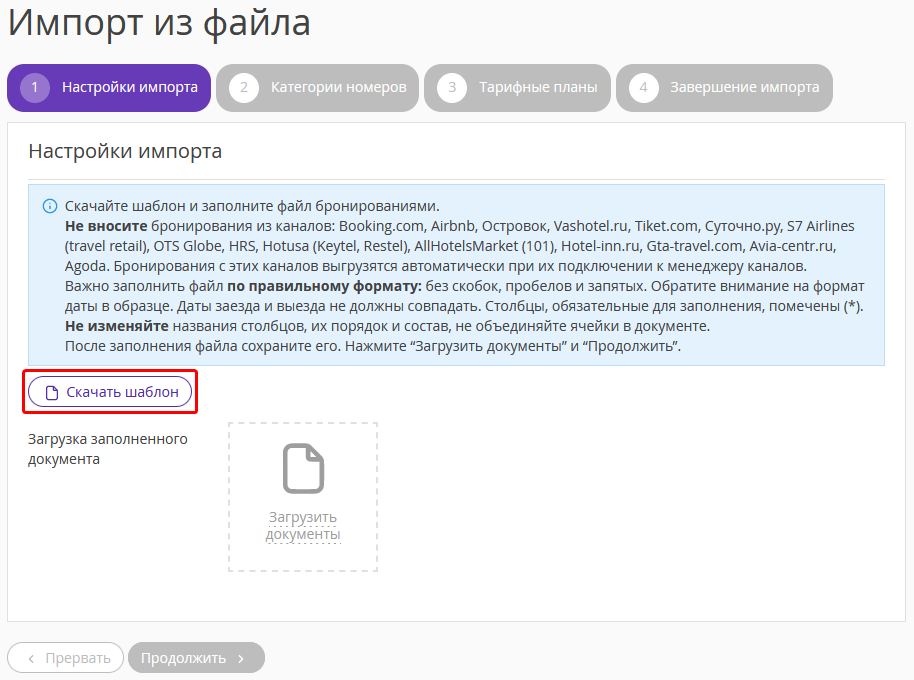
4. Вернитесь в экстранет Exely. Нажмите «Загрузить документы» и выберите файл с бронированиями. Нажмите «Продолжить».
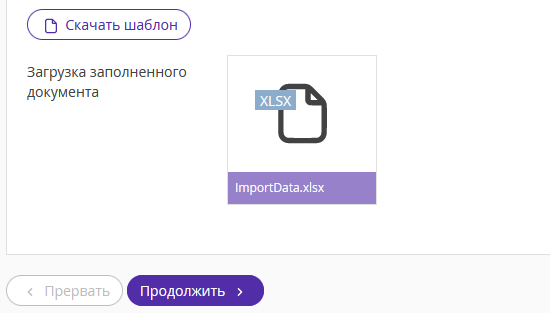
5. Сопоставьте категории номеров из файла с категориями номеров из Exely. Это важно, чтобы бронирования выгрузились в соответствующие категории номеров. Нажмите «Продолжить».
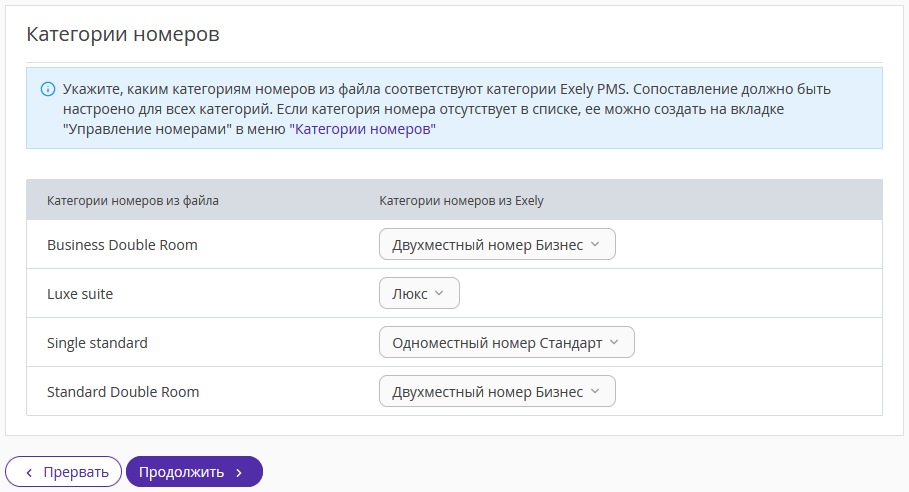
6. Сопоставьте тарифы из файла с тарифами из Exely. Нажмите «Продолжить».
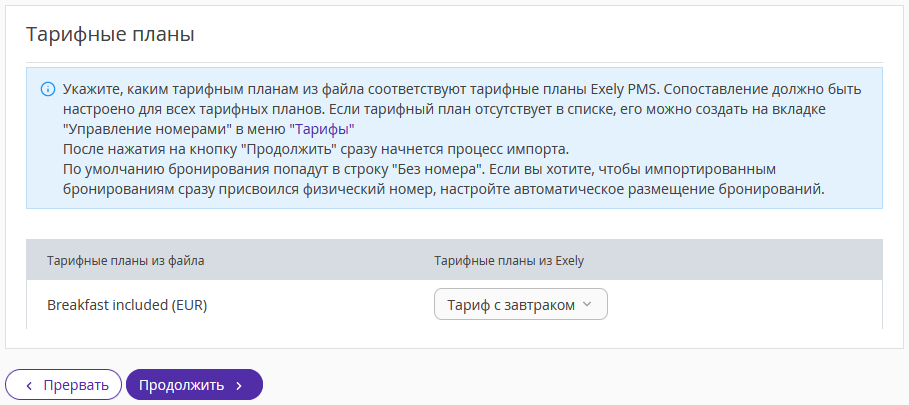
7. Произойдет импорт бронирований. Вы можете перейти в другие разделы экстранета и продолжить работу.
По окончании импорта нажмите «Завершить».
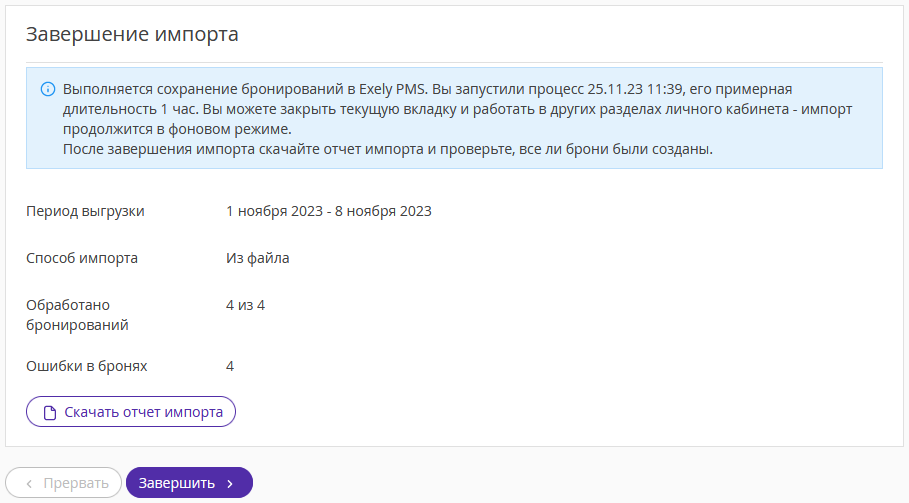
Бронирования импортированы. Скачайте отчет об импорте, чтобы убедиться, что все бронирования были обработаны.
Отчет об импорте
После каждого импорта бронирований во вкладке «Импорт из файла» формируется отчет.
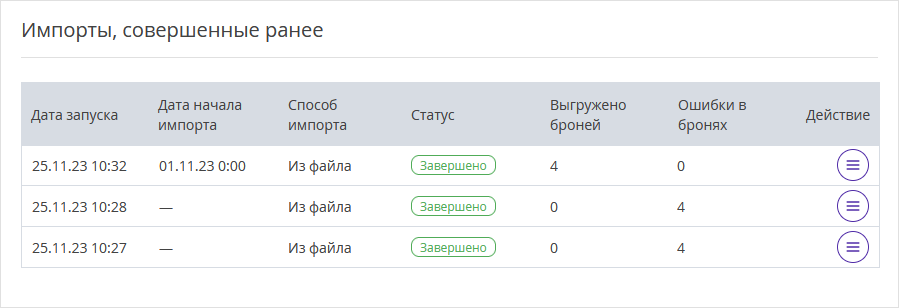
В отчете представлены следующие показатели:
1. Дата запуска — дата, когда вы загрузили файл и начали импорт;
2. Дата начала импорта — самая ранняя дата заезда в бронировании, которая есть в отчете;
3. Способ импорта — каким образом загружали отчет;
4. Статусы:
Загружено n% – отображает прогресс импорта. Этот показатель является ориентиром, какой объем данных импортирован, а сколько осталось;
Завершено – импорт из файла успешно завершен;
Прерван – запущенный импорт был остановлен пользователем;
Отменен – все бронирования, созданные в шахматке Exely PMS по итогу импорта, были отменены.
5. Выгружено броней — количество бронирований, которое было перенесено в шахматку Exely PMS;
6. Ошибки в бронях — количество бронирований, которые не прошли импорт.
Чтобы посмотреть отчет импорта:
1. Нажмите на кнопку «Действие» и выберите «Скачать отчет импорта».
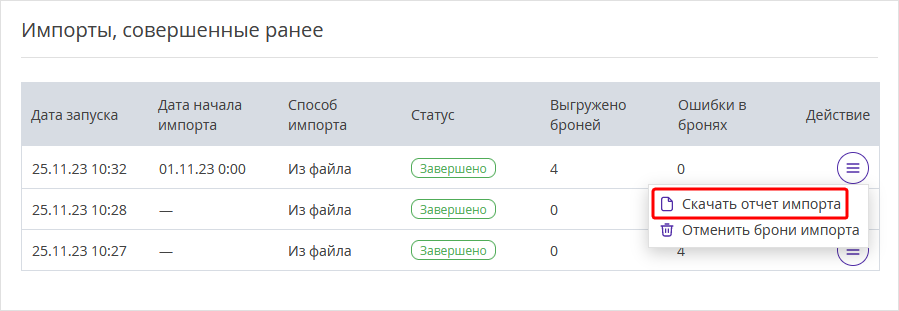
Загрузится excel-файл с отчетом. В отчете есть три вкладки:
«Успешный импорт» — бронирования, успешно сохраненные в Exely PMS.
«Импорт с ошибками» — бронирования, не сохраненные в Exely PMS, с пояснением ошибки.
«Некорректные данные» — здесь представлены описания ошибок. Это могут быть следующие ошибки: не заполнено обязательное поле фамилия гостя/номер бронирования/стоимость/дата и время выезда и т.д.
|
Если не все бронирования импортированы успешно, заполните шаблон этими бронированиями, исправьте строки с ошибками и запустите импорт заново. |
Что делать, если импорт сделан неправильно?
Бывает, что по ошибке файл заполнен неверно и нужно отменить импорт.
Если импорт еще не завершен, вы можете остановить его.
1. Вернитесь в раздел «Управление отелем» → «Настройки» во вкладку «Импорт».
2. В блоке «Импорты, совершенные ранее» нажмите на кнопку «Остановить импорт».
3. В предупреждающем окне «Остановить импорт» нажмите на «Применить».
Статус импорта изменится на «Прерван».
Как отменить все импортированные бронирования
Далее отмените уже сохраненные бронирования. Таким же образом вы можете отменить бронирования по завершенному импорту.
1. Нажмите на кнопку «Действие» и выберите «Отменить брони импорта».
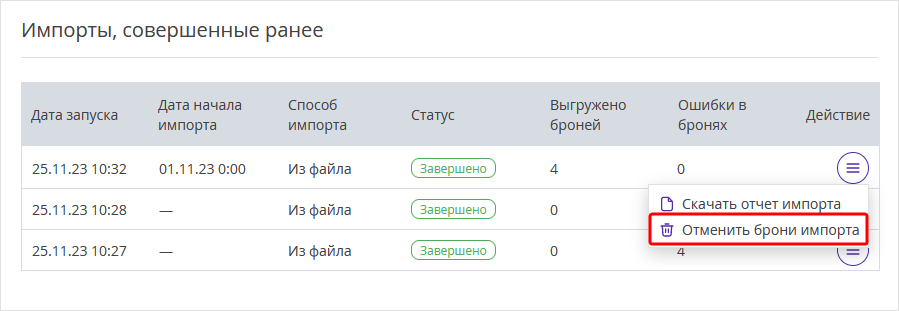
2. Бронирования автоматически отменятся. Уведомления об отмене бронирования не будут отправлены гостям.
Как отменить некоторые импортированные бронирования
Вы можете отменить не все бронирования, а несколько конкретных:
1. В разделе «Управление отелем» → «Шахматка броней» найдите нужное бронирование и нажмите на него.
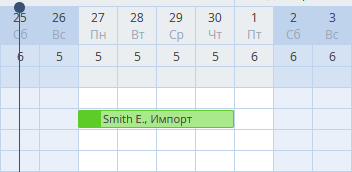
2. Нажмите на кнопку «Отменить».
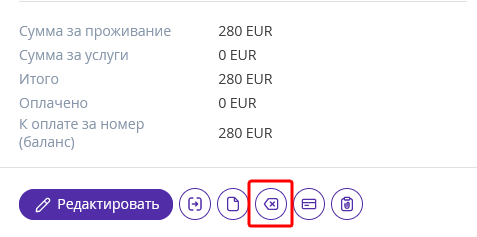
3. В окне «Отмена бронирования» нажмите «Подтвердить». По умолчанию уведомления об отмене таких бронирований не отправляются на email гостя. Если уведомление отправить необходимо, отметьте «Отправить гостю уведомление об отмене».
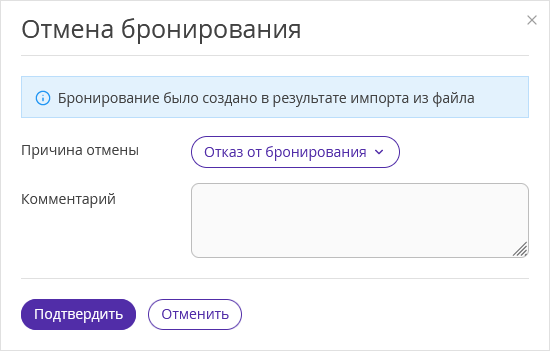
Особенности импорта бронирований
1. Заполнять файл на импорт нужно строго в соответствии с форматом, иначе бронирования не импортируются.
2. При импорте бронирований не работает функционал выделения дополнительного номера при раннем заезде и позднем выезде.
3. В шахматке новые бронирований распределяются по категориям и будут находиться в строке «Без номера» — их нужно будет расселить вручную.
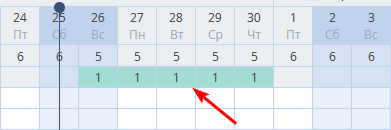
Обратите внимание: перед импортом в настройках шахматки необходимо отметить пункт «автоматически в любой свободный номер категории», чтобы программа сама распределяла бронирования по категориям номеров. Данная настройка не распространяется при импорте на бронирования с датой заезда в прошедшем периоде.
4. Если в шахматке настроен режим распределения бронирований как «автоматически в любой свободный номер категории», то бронирования с заездом на текущую дату и будущий период встают в номера, однако бронирования с датой заезда за прошедший период попадают в строку без номера — их можно распределить вручную.
5. Импорт компаний в справочник компаний не производится.
6. Импорт почасовых бронирований не поддерживается. Их нужно создавать вручную.
7. При отмене импорта бронирований в системе сохраняются как отмененные.
Бронирования исчезнут на шахматке, однако сохранятся в разделе «Отчеты» → «Отчет по броням». Обратите внимание: если импортировать эти бронирования заново, то необходимо изменить номер бронирования, так как дубль бронирования не будет сохранен.
8. В зависимости от разницы между стоимостью бронирования и суммы, указанной в файле Excel в столбце «Оплачено», бронирование на шахматке может быть со статусом «Оплачен», «Оплачен частично», «Не оплачен», «Возврат».
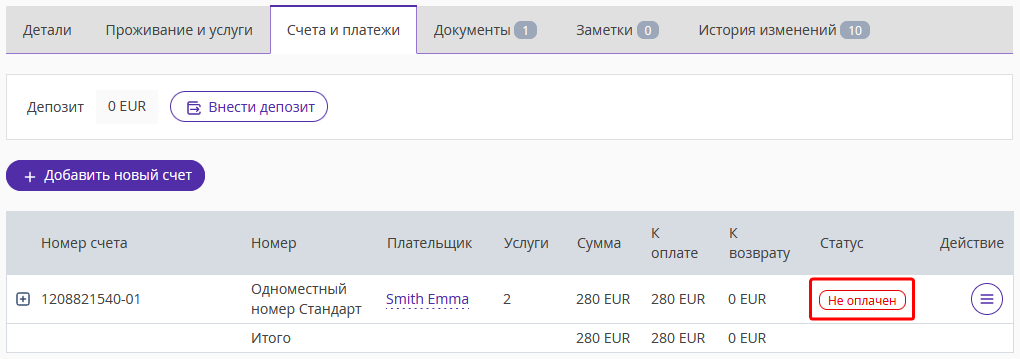
9. Источник бронирования при импорте для всех бронирований из файла будет «Импорт». При необходимости, источник можно изменить вручную.
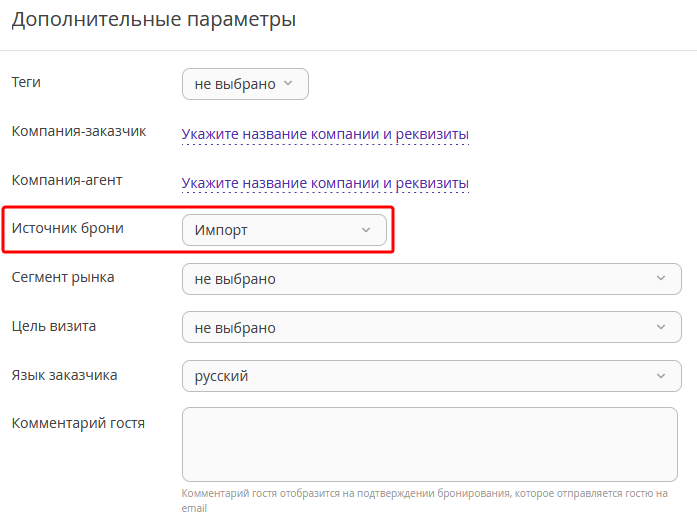
10. Проверьте наличие канальных бронирований на шахматке.
Некоторые каналы продаж автоматически импортируют бронирования с заездом на будущий период, которые были созданы до подключения канала к менеджеру каналов Exely Channel Manager. Чтобы проверить, поддерживает канал импорт бронирований или нет, перейдите в раздел «Менеджер каналов» → выберите нужный канал → вкладка «Особенности работы канала».
Чтобы избежать дублей бронирований, обязательно проверьте, выгружены ли в файл только бронирования от стойки и сайта, без учета бронирований из каналов, которые поддерживают импорт.